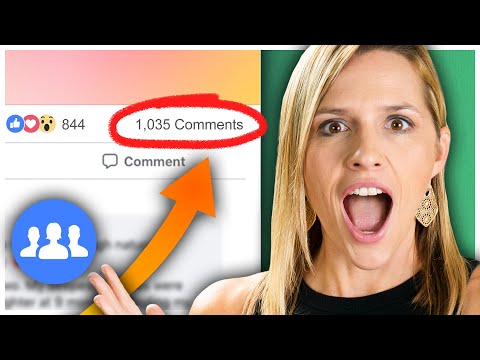Denne wikiHow lærer dig, hvordan du begrænser dine venner fra at se dine Facebook -indlæg uden at fjerne dem fra din venneliste.
Trin
Metode 1 af 2: Via telefon eller tablet

Trin 1. Åbn Facebook -appen
Denne app er markeret med et blåt ikon med et hvidt "F" på. Hvis appen allerede er installeret, kan du se ikonet på din startskærm (iOS) eller app -skuffe (Android).
Hvis du ikke har Facebook -appen, skal du åbne en webbrowser (f.eks. Safari eller Chrome) og besøge https://www.facebook.com. Log ind med brugernavnet og adgangskoden til kontoen, hvis du bliver bedt om det

Trin 2. Besøg profilen til den pågældende ven
Du kan trykke på fanen Venner ”(“Venner”) på din egen profilside, eller indtast venens navn i søgefeltet øverst på skærmen.

Trin 3. Tryk på Friends (“Friends”)
Denne indstilling er under brugerens profilbillede.

Trin 4. Tryk på Rediger vennelister ("Rediger veneliste")

Trin 5. Vælg Begrænset ("Begrænset")
Et flueben vises ved siden af indstillingen "Begrænset". Når han er føjet til den begrænsede eller "begrænsede" brugerliste, vil han kun kunne se dine uploads markeret som offentlige ("offentlige") samt indlæg, der indeholder hans profiltag.
- Den pågældende bruger får ikke en meddelelse, når du tilføjer ham eller hende til listen over begrænsede brugere.
- For at fjerne det fra listen over begrænsede brugere skal du vende tilbage til " Rediger venneliste ”(“Rediger venneliste”), og vælg“ Begrænset ”(“Begrænset”).
Metode 2 af 2: Via computer

Trin 1. Gå til https://www.facebook.com via en webbrowser
Brug en hvilken som helst browser, f.eks. Safari, Firefox eller Chrome.
Hvis du ikke direkte får adgang til din konto, skal du indtaste dine Facebook -kontooplysninger og klikke på "Log på"

Trin 2. Besøg profilen til den pågældende ven
Du kan klikke på fanen Venner ”I din egen profil, eller indtast brugerens navn i søgefeltet øverst på skærmen.

Trin 3. Klik på Friends (“Friends”)
Det er ved siden af venens navn, øverst på skærmen.

Trin 4. Klik på Tilføj til en anden liste … (“Føj til en anden liste
..”).

Trin 5. Vælg Begrænset ("Begrænset")
Et flueben vises ved siden af indstillingen "Begrænset". Når han er føjet til listen over begrænsede brugere, kan han kun se dine uploads, der er markeret som offentlige, eller dem, der indeholder hans profiltag. Han får heller ikke en meddelelse om, at han er blevet føjet til listen over begrænsede brugere.
- For at se listen "Begrænset" eller "Begrænset" skal du klikke på " Vennelister ”(“Venneliste”) i venstre side af skærmen (under afsnittet” Udforsk”eller” Udforsk”), og vælg derefter“ Begrænset ”(“Begrænset”).
- Hvis du vil fjerne en ven fra listen, skal du klikke på " Administrer liste ”(“Administrer liste”) i øverste højre hjørne af listen, og vælg derefter“ Rediger liste ”(“Rediger liste”).